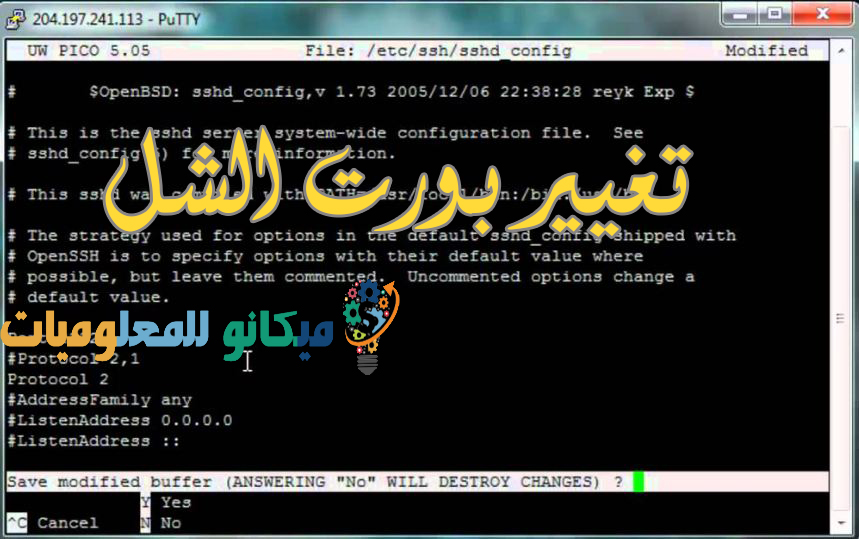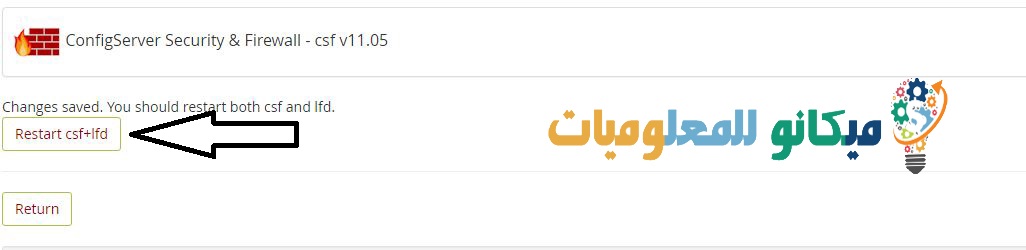Миру, милосердя та Божого благословення вам, послідовники Mekano Tech
Однією з перешкод для управління серверами є вторгнення, велика кількість вандалів та дітей Інтернету
Також для посилення захисту вашого сервера, незалежно від того, як ви використовуєте його для розміщення, свого особистого веб -сайту або чогось іншого
Потрібно змінити стандартний порт оболонки на 22, і це полегшить хакеру або дітям Інтернету підключення до оболонки та вгадування пароля. Звичайно, легко знайти пароль за допомогою програм, що вгадують більше, ніж тисячі паролів в секунду.
Все, що вам потрібно зробити, це підключитись до свого сервера за допомогою Shelling Putty. Ви можете завантажити його з Тут Для Windows
Для власників Linux, таких як Ubuntu, Debian або будь -який інший дистрибутив, відкрийте термінал і введіть таку команду
SSH [захищено електронною поштою]
викорінити ім'я користувача сервера та IP -адресу, введіть IP -адресу свого сервера, потім натисніть Enter і введіть пароль
Після введення відкрийте цей файл
etc/ssh/sshd_config або nano/etc/ssh/sshd_config
Відкриється файл конфігурації оболонки. Ми змінимо порт оболонки з типового 22 на порт за вашим вибором. Це повинно бути чотири числа, нехай це буде, наприклад, 5599, а порт не відкритий на сервері перед на панелі керування whm
Ваш файл буде виглядати так
-
#Port 22 #Protocol 2, 1 #ListenAddress 0.0.0.0 #ListenAddress ::
Ми замінимо його знаком # та номером 22 у порт за вашим вибором, як показано, щоб в кінці, наприклад,
Порт 5588 #Протокол 2, 1 #ListenAddress 0.0.0.0 #ListenAddress ::
Потім натисніть Ctrl + X на клавіатурі, потім Y і Enter
Ось як порт оболонки був досить успішно змінений
Проста інформація Якщо ви використовуєте брандмауер CSF Для панелі керування Whm ви повинні додати порт у брандмауері, як показано на малюнку
Перейдіть до Панелі керування Whm, потім - Плагін, як показано на зображенні, і натисніть на брандмауер
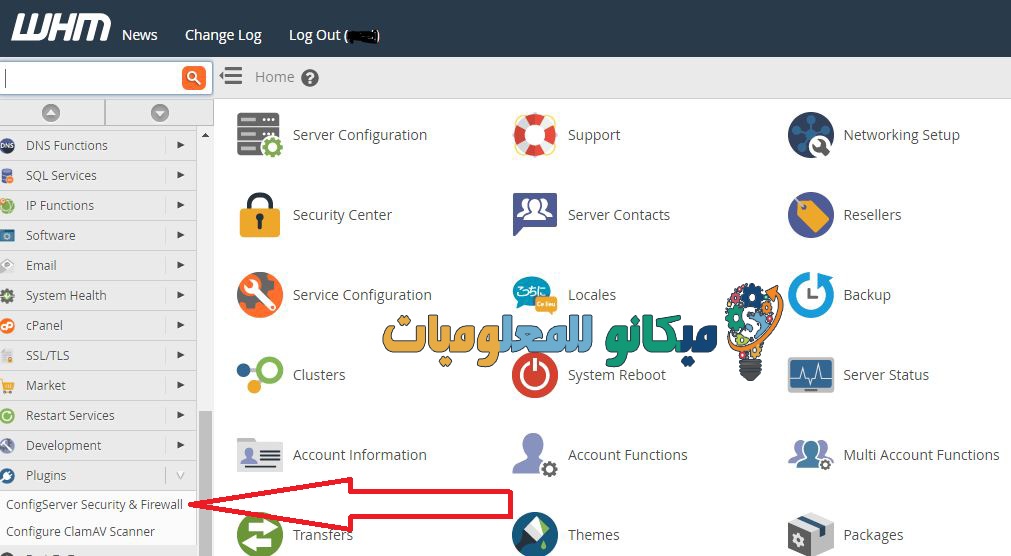
Після входу ви слідуєте за зображенням, яке я прикріплюю по одному, як показано
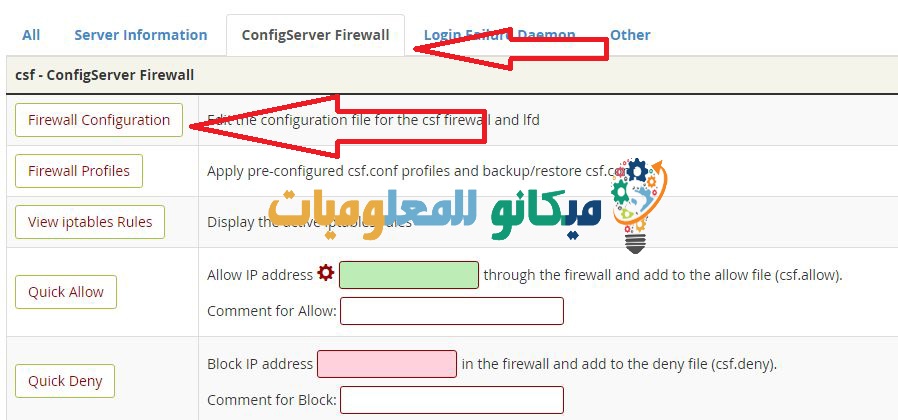
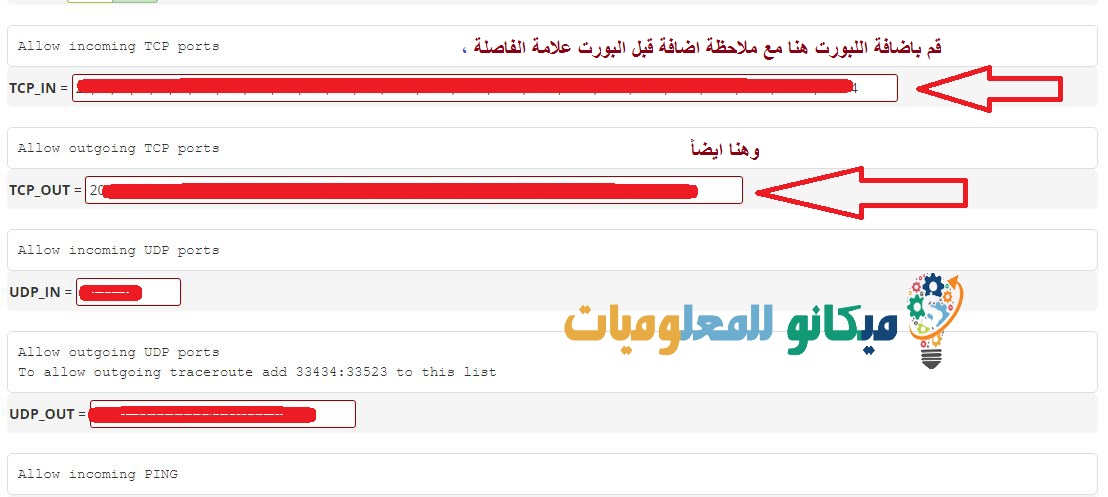
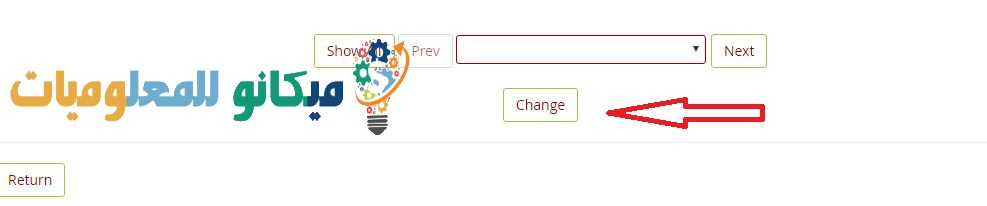
Після завершення ви виконуєте перезапуск служб Shell за допомогою цієї команди з Shell
перезапуск служби SSHD
І з цим, шановний, порт оболонки був змінений на ваш сервер Linux 😎
Не економте на нас, публікуючи цю статтю, щоб принести користь іншим
, і не забудьте стежити за нами, будуть додані пояснення для захисту сервера, якого ви більше ніде не знайдете 🙄